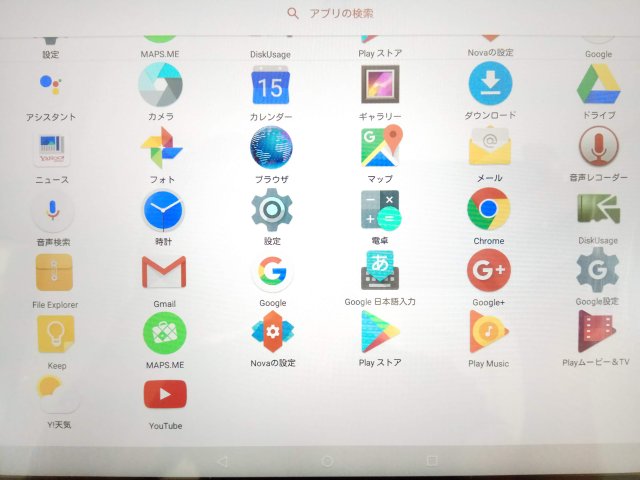妻が自分用のタブレットとして最初に購入したのが初代iPad miniでした。
しかし3年も使うとosのバージョンが上がる毎に動作が遅くなり、またアプリもいろいろ入れていると容量が足りなくなりました。
それで後継機種として新しいタブレットを探している時にネットで見つけたのがOnda 919V Air CHというiPadクローンのandroid+windowsタブレットでした。

特徴は、
・9.7インチ2048×1536ディスプレイ
・RAM 4GB
・ストレージ 64GB eMMC
・Android 5.1/Windows 10 Dual OS
です。
これでGEARBESTで2万円ちょっと。妻は特にiOSにこだわりわけでもなく、画面が大きい方がいいかなというのでポチりました。2年前の話です。
しかし実際使用しているとwifiが切れまくりで話になりません。妻も安物買いの銭失いだと言っていました。
これはWindowsをアップデート後wifiのドライバを書き換えることで解決しました。
バッテリー不足も困りました。妻が使おうとするといつもバッテリーが切れているというのです。確かに持ちが悪いです。仕方がないので使用していない時もUSBケーブルに繋いでおくことでこの問題を解決しました。簡単に充電できるようにマグネット式のケーブルを用意しました。


1年半ほど使用していると今度はAndoroid側の容量が一杯になってきました。容量不足でアプリの更新ができないという表示が出てきます。Android側に16GBが当てられているのですが、常に15GB以上の状態です。キャッシュを削除してもあまり変化がありません。
ストレージを見るとなんとシステムが11GB以上を占めています。アプリが3GB。あとはデータ等です。購入直後にシステムの容量なんて確認などしてませんでしたが、こんなに占めるんでしょうか。またアプリもほとんど入れていないのですが、なぜそんなに喰っているんだか謎です。
仕方がないのでAndroid側のパーティションを増やすことで対処することにしました。Android OSではやり方がわかりませんので、Windows OSにスイッチします。
以前使用したことのあるEaseUSのPartition Master Freeをダウンロード&インストールします。ソフト起動後パーティションの状態を確認するとこのようになっています。

(Android OS再インストール後の写真です。そのためAndroidのパーティションの空き容量が多くなっています。)
わけがわからないほどパーティション分割されています。AndroidとWindows、あとはシステムバックアップ用と何かぐらいと思っていたのですが、不思議なことに16ものパーティションがあります。Windowsのディスクの管理でも見てみます。
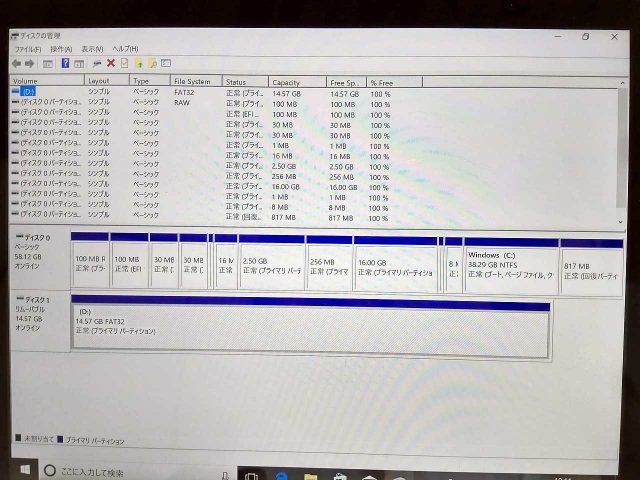
単純にWindows側のパーティションを減らしてその分Android側に当てようと考えていたのですが、隣接していませんので無理です。
ネットで調べてみたのですが、Android OSが容量一杯で困っているという記事は出てきません。むしろAndroidを消してWindowsのみで利用している人がそこそこいるようです。しかし妻はAndroidでの利用を望んでいますので、どちらかというとWindowsを消してAndroidのみでもいいくらいです。しかしせっかく入っているOSを消すのももったいないなぁとも思います。
もう一度考えたのですが、やはりAndroidのシステムが11GB以上も占めているのはおかしいです。ファクトリーリセットも考えましたが、それだとWindowsの再設定&アップデートが面倒です。Androidのみの初期化も考えましたが、アプリとデータが消去されるだけだとシステムはさほど変化がないのかもと試すには至りませんでした。
OSの再インストールはどうだろう。普段使いのスマホXiaomiのRedmi Note 4のOSは1.5GB前後です。このタブレットのOSもさほど大きくはないはずです。OSのimgファイルを探してそれを焼いてみましょう。
で、ググるとxdaにまさにこちらが求めていたスレッドがありました。
[ROM][5.1.1][Root][Gapps] Onda V919 Air CH DualOS Android Stock Firmware
ファームウェアにいろいろと手を加えているようです。
Firmwares Features
・pre-rooted (SuperSU 2.65 free of Chainfire)
・pre-Gappsed
・busybox 1.24.1
・removed the Chinese program (and at the same time CleanMaster as not a multilanguage application)
・the region changed from Chinese to universal “en_US”, timezone is GMT
・fix ext-sdcard write issue
・boot unsecure because of activation of root-access
・improved screen density (320 dpi -> 280 dpi for a more enjoyable perception)
・that’s all, folks!© , more no system changes, firmware “as is”
rootを取っていて中華アプリも除去してくれているなら言うことなしです。早速焼いてみましょう。
インストールには2つの方法があるようです。一つ目はタブレットを全消去して焼く方法です。こちらはWindowsの再インストールが必要です。
もう一つはWindowsを再インストールすることなくAndroidのパーティションのみをフラッシュする方法です。今回はこちらを採用します。
英語で説明してくれているのですが、わかりづらいです。記事を書いているViAlexStさんのプロフィールを確認すると、ロシアの方みたいです。読みにくいはずです。ここでは日本語で説明し直します。
1.PCにドライバをダウンロード後、ナンバリング順にインストール。
2.PCに適当なファームウェアをダウンロード。(最新の20160729にしました。)
3.PCにmirek190_flash_tool_v1.1_Ondaをダウンロードして解凍。
4.解凍してできたフォルダ内のromフォルダにファームウェアを移動。
5.タブレットをAndroid側でシャットダウン。
6.タブレットのパワーボタンとボリュームボタンを同時に押してfastboot mode起動。
7.USBケーブルでタブレットをPCに繋げる。mirek190_flash_tool_v1.1_Ondaフォルダ内のFLASH.batを起動(ダブルクリックでOK)。
8.インストールのオプションを選ぶ。1-dirty install(ユーザーデータそのまま)、2-clean install(Androidのパーティションを消去してインストール)。
以上です。私はクリーンインストールしました。そしてストレージを確認すると、空き容量が13GBを超えています。望んでいた結果になりました。
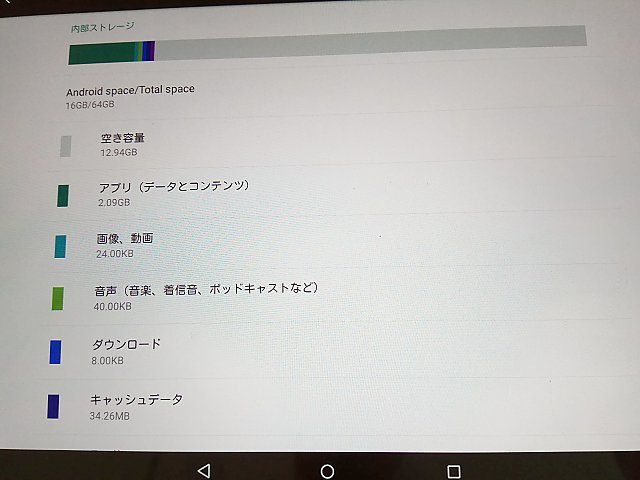
(上はいくらかアプリをインストール後の写真です。)
言語を日本語に、タイムゾーンも日本にして、アカウントの設定をします。とりあえず使うであろう『Yahoo!ニュース』、『MAPS.ME』、『Nova Launcher』、『DiskUsage』をインストール後、『DiskUsage』でストレージを再確認です。
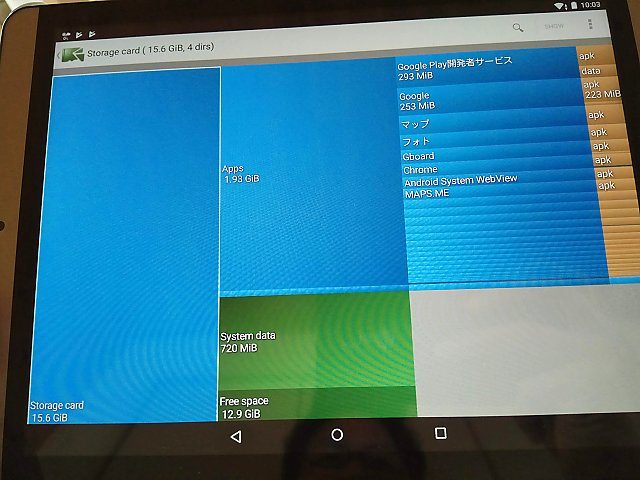
システムはたったの720MBです。そうですよね、普通は。今までの11GB越えは何だったんでしょう。怪しいシステムが入っていたとしか考えられません。
プリインストールされているアプリは最低限のGoogleアプリになります。それと上記で挙げているアプリをインストールした状態が一番上の写真になります。中華アプリが一掃されています。それだけで気持ちがいいですね。
しかしxdaのフォーラムに書いてあった『busybox』が見あたりません。ひょっとしてと思い『root checker』をインストールして確認したのですが、rootも取れていません。そういえばタイムゾーンもGMTではなく中国になっていました。ファームウェアによってこのあたりは異なるのかもしれません。
とりあえずはこれでしばらく使えるでしょう。